 –Ь–µ–љ—О: –†–µ–і–∞–Ї—В–Є—А–Њ–≤–∞–љ–Є–µ
–Ь–µ–љ—О: –†–µ–і–∞–Ї—В–Є—А–Њ–≤–∞–љ–Є–µ –Ю–±—К–µ–Ї—В
–Ю–±—К–µ–Ї—В –Ь—Г–ї—М—В–Є–ї–Є–љ–Є—П–Т –Ї–Њ–Љ–∞–љ–і–љ–Њ–є —Б—В—А–Њ–Ї–µ –≤–≤–µ–і–Є—В–µ
–Ї–Њ–Љ–∞–љ–і—Г "–Љ–ї—А–µ–і".
–Ь—Г–ї—М—В–Є–ї–Є–љ–Є—П–Т –Ї–Њ–Љ–∞–љ–і–љ–Њ–є —Б—В—А–Њ–Ї–µ –≤–≤–µ–і–Є—В–µ
–Ї–Њ–Љ–∞–љ–і—Г "–Љ–ї—А–µ–і". –Т–≤–Њ–і –Ї–Њ–Љ–∞–љ–і—Л:–Љ–ї—А–µ–і
–Т–≤–Њ–і –Ї–Њ–Љ–∞–љ–і—Л:–Љ–ї—А–µ–і–Ш–Ј–Љ–µ–љ—П–µ—В –Њ–±—К–µ–Ї—В—Л –Љ—Г–ї—М—В–Є–ї–Є–љ–Є–є. –Т –і–Є–∞–ї–Њ–≥–Њ–≤–Њ–Љ –Њ–Ї–љ–µ –Є–љ—Б—В—А—Г–Љ–µ–љ—В—Л —Б –Њ–±—А–∞–Ј—Ж–∞–Љ–Є –Є–Ј–Њ–±—А–∞–ґ–µ–љ–Є–є –Њ—В–Њ–±—А–∞–ґ–∞—О—В—Б—П –≤ —З–µ—В—Л—А–µ—Е —Б—В–Њ–ї–±—Ж–∞—Е. –Я–µ—А–≤—Л–є —Б—В–Њ–ї–±–µ—Ж —Г–њ—А–∞–≤–ї—П–µ—В –њ–µ—А–µ—Б–µ–Ї–∞—О—Й–Є–Љ–Є—Б—П –Љ—Г–ї—М—В–Є–ї–Є–љ–Є—П–Љ–Є, –≤—В–Њ—А–Њ–є - –Љ—Г–ї—М—В–Є–ї–Є–љ–Є—П–Љ–Є, –Њ–±—А–∞–Ј—Г—О—Й–Є–Љ–Є –њ–µ—А–µ—Б–µ—З–µ–љ–Є–µ –≤ —Д–Њ—А–Љ–µ –Ґ, —В—А–µ—В–Є–є - —Г–≥–ї–Њ–≤—Л–Љ–Є —Б–Њ–µ–і–Є–љ–µ–љ–Є—П–Љ–Є –Є –≤–µ—А—И–Є–љ–∞–Љ–Є, –∞ —З–µ—В–≤–µ—А—В—Л–є - —А–∞–Ј—А—Л–≤–∞–Љ–Є –Љ—Г–ї—М—В–Є–ї–Є–љ–Є–є.
–°–Њ–Ј–і–∞–љ–Є–µ –њ–µ—А–µ—Б–µ—З–µ–љ–Є—П –Љ—Г–ї—М—В–Є–ї–Є–љ–Є–є –≤ —Д–Њ—А–Љ–µ –Ј–∞–Ї—А—Л—В–Њ–≥–Њ –Ї—А–µ—Б—В–∞.

–Т—Л–±–µ—А–Є—В–µ –њ–µ—А–≤—Г—О –Љ—Г–ї—М—В–Є–ї–Є–љ–Є—О: –Т—Л–±—А–∞—В—М –Љ—Г–ї—М—В–Є–ї–Є–љ–Є—О –і–ї—П –њ–µ—А–µ–і–љ–µ–≥–Њ –њ–ї–∞–љ–∞
–Т—Л–±–µ—А–Є—В–µ –≤—В–Њ—А—Г—О –Љ—Г–ї—М—В–Є–ї–Є–љ–Є—О: –Т—Л–±—А–∞—В—М –њ–µ—А–µ—Б–µ–Ї–∞—О—Й—Г—О—Б—П –Љ—Г–ї—М—В–Є–ї–Є–љ–Є—О
–°—В—А–Њ–Є—В—Б—П –њ–µ—А–µ—Б–µ—З–µ–љ–Є–µ –≤ —Д–Њ—А–Љ–µ –Ј–∞–Ї—А—Л—В–Њ–≥–Њ –Ї—А–µ—Б—В–∞, –њ–Њ—Б–ї–µ —З–µ–≥–Њ –≤—Л–≤–Њ–і–Є—В—Б—П —Б–ї–µ–і—Г—О—Й–Є–є –Ј–∞–њ—А–Њ—Б:
–Т—Л–±–µ—А–Є—В–µ –њ–µ—А–≤—Г—О –Љ—Г–ї—М—В–Є–ї–Є–љ–Є—О –Є–ї–Є [–Ю—В–Љ–µ–љ–Є—В—М]: –Т—Л–±—А–∞—В—М —Б–ї–µ–і—Г—О—Й—Г—О –Љ—Г–ї—М—В–Є–ї–Є–љ–Є—О –Є–ї–Є –≤–≤–µ—Б—В–Є –Њ
–†–µ–і–∞–Ї—В–Є—А–Њ–≤–∞–љ–Є–µ —Б–ї–µ–і—Г—О—Й–µ–є –Љ—Г–ї—М—В–Є–ї–Є–љ–Є–Є. –Я–Њ—Б–ї–µ —Н—В–Њ–≥–Њ –њ—А–Њ–≥—А–∞–Љ–Љ–∞ –њ—А–µ–і–ї–∞–≥–∞–µ—В –≤—Л–±—А–∞—В—М –≤—В–Њ—А—Г—О –Љ—Г–ї—М—В–Є–ї–Є–љ–Є—О.

–Ю—В–Љ–µ–љ–∞ —Б–Њ–Ј–і–∞–љ–Є—П –Ј–∞–Ї—А—Л—В–Њ–≥–Њ –Ї—А–µ—Б—В–Њ–Њ–±—А–∞–Ј–љ–Њ–≥–Њ –њ–µ—А–µ—Б–µ—З–µ–љ–Є—П. –Я–Њ—Б–ї–µ —Н—В–Њ–≥–Њ –њ—А–Њ–≥—А–∞–Љ–Љ–∞ –њ—А–µ–і–ї–∞–≥–∞–µ—В –≤—Л–±—А–∞—В—М –њ–µ—А–≤—Г—О –Љ—Г–ї—М—В–Є–ї–Є–љ–Є—О.
–°–Њ–Ј–і–∞–љ–Є–µ –њ–µ—А–µ—Б–µ—З–µ–љ–Є—П –Љ—Г–ї—М—В–Є–ї–Є–љ–Є–є –≤ —Д–Њ—А–Љ–µ –Њ—В–Ї—А—Л—В–Њ–≥–Њ –Ї—А–µ—Б—В–∞. –†–∞–Ј—А—Л–≤–∞—О—В—Б—П –≤—Б–µ —Н–ї–µ–Љ–µ–љ—В—Л –њ–µ—А–≤–Њ–є –Љ—Г–ї—М—В–Є–ї–Є–љ–Є–Є –Є –љ–∞—А—Г–ґ–љ—Л–µ —Н–ї–µ–Љ–µ–љ—В—Л –≤—В–Њ—А–Њ–є.

–Т—Л–±–µ—А–Є—В–µ –њ–µ—А–≤—Г—О –Љ—Г–ї—М—В–Є–ї–Є–љ–Є—О: –Т—Л–±—А–∞—В—М –Љ—Г–ї—М—В–Є–ї–Є–љ–Є—О
–Т—Л–±–µ—А–Є—В–µ –≤—В–Њ—А—Г—О –Љ—Г–ї—М—В–Є–ї–Є–љ–Є—О: –Т—Л–±—А–∞—В—М –њ–µ—А–µ—Б–µ–Ї–∞—О—Й—Г—О—Б—П –Љ—Г–ї—М—В–Є–ї–Є–љ–Є—О
–°—В—А–Њ–Є—В—Б—П –њ–µ—А–µ—Б–µ—З–µ–љ–Є–µ –≤ —Д–Њ—А–Љ–µ –Њ—В–Ї—А—Л—В–Њ–≥–Њ –Ї—А–µ—Б—В–∞, –њ–Њ—Б–ї–µ —З–µ–≥–Њ –≤—Л–≤–Њ–і–Є—В—Б—П —Б–ї–µ–і—Г—О—Й–Є–є –Ј–∞–њ—А–Њ—Б:
–Т—Л–±–µ—А–Є—В–µ –њ–µ—А–≤—Г—О –Љ—Г–ї—М—В–Є–ї–Є–љ–Є—О –Є–ї–Є [–Ю—В–Љ–µ–љ–Є—В—М]: –Т—Л–±—А–∞—В—М —Б–ї–µ–і—Г—О—Й—Г—О –Љ—Г–ї—М—В–Є–ї–Є–љ–Є—О –Є–ї–Є –≤–≤–µ—Б—В–Є –Њ
–†–µ–і–∞–Ї—В–Є—А–Њ–≤–∞–љ–Є–µ —Б–ї–µ–і—Г—О—Й–µ–є –Љ—Г–ї—М—В–Є–ї–Є–љ–Є–Є. –Я–Њ—Б–ї–µ —Н—В–Њ–≥–Њ –њ—А–Њ–≥—А–∞–Љ–Љ–∞ –њ—А–µ–і–ї–∞–≥–∞–µ—В –≤—Л–±—А–∞—В—М –≤—В–Њ—А—Г—О –Љ—Г–ї—М—В–Є–ї–Є–љ–Є—О.

–Ю—В–Љ–µ–љ–∞ —Б–Њ–Ј–і–∞–љ–Є—П –Њ—В–Ї—А—Л—В–Њ–≥–Њ –Ї—А–µ—Б—В–Њ–Њ–±—А–∞–Ј–љ–Њ–≥–Њ –њ–µ—А–µ—Б–µ—З–µ–љ–Є—П. –Я–Њ—Б–ї–µ —Н—В–Њ–≥–Њ –њ—А–Њ–≥—А–∞–Љ–Љ–∞ –њ—А–µ–і–ї–∞–≥–∞–µ—В –≤—Л–±—А–∞—В—М –њ–µ—А–≤—Г—О –Љ—Г–ї—М—В–Є–ї–Є–љ–Є—О.
–°–Њ–Ј–і–∞–љ–Є–µ –њ–µ—А–µ—Б–µ—З–µ–љ–Є—П –Љ—Г–ї—М—В–Є–ї–Є–љ–Є–є –≤ —Д–Њ—А–Љ–µ —Б–њ–ї–Њ—И–љ–Њ–≥–Њ –Ї—А–µ—Б—В–∞. –Я–Њ—А—П–і–Њ–Ї –≤—Л–±–Њ—А–∞ –Љ—Г–ї—М—В–Є–ї–Є–љ–Є–є –Ј–љ–∞—З–µ–љ–Є—П –љ–µ –Є–Љ–µ–µ—В.

–Т—Л–±–µ—А–Є—В–µ –њ–µ—А–≤—Г—О –Љ—Г–ї—М—В–Є–ї–Є–љ–Є—О: –Т—Л–±—А–∞—В—М –Љ—Г–ї—М—В–Є–ї–Є–љ–Є—О
–Т—Л–±–µ—А–Є—В–µ –≤—В–Њ—А—Г—О –Љ—Г–ї—М—В–Є–ї–Є–љ–Є—О: –Т—Л–±—А–∞—В—М –њ–µ—А–µ—Б–µ–Ї–∞—О—Й—Г—О—Б—П –Љ—Г–ї—М—В–Є–ї–Є–љ–Є—О
–°—В—А–Њ–Є—В—Б—П –њ–µ—А–µ—Б–µ—З–µ–љ–Є–µ –≤ —Д–Њ—А–Љ–µ —Б–њ–ї–Њ—И–љ–Њ–≥–Њ –Ї—А–µ—Б—В–∞, –њ–Њ—Б–ї–µ —З–µ–≥–Њ –≤—Л–≤–Њ–і–Є—В—Б—П —Б–ї–µ–і—Г—О—Й–Є–є –Ј–∞–њ—А–Њ—Б:
–Т—Л–±–µ—А–Є—В–µ –њ–µ—А–≤—Г—О –Љ—Г–ї—М—В–Є–ї–Є–љ–Є—О –Є–ї–Є [–Ю—В–Љ–µ–љ–Є—В—М]: –Т—Л–±—А–∞—В—М —Б–ї–µ–і—Г—О—Й—Г—О –Љ—Г–ї—М—В–Є–ї–Є–љ–Є—О –Є–ї–Є –≤–≤–µ—Б—В–Є –Њ
–†–µ–і–∞–Ї—В–Є—А–Њ–≤–∞–љ–Є–µ —Б–ї–µ–і—Г—О—Й–µ–є –Љ—Г–ї—М—В–Є–ї–Є–љ–Є–Є. –Я–Њ—Б–ї–µ —Н—В–Њ–≥–Њ –њ—А–Њ–≥—А–∞–Љ–Љ–∞ –њ—А–µ–і–ї–∞–≥–∞–µ—В –≤—Л–±—А–∞—В—М –≤—В–Њ—А—Г—О –Љ—Г–ї—М—В–Є–ї–Є–љ–Є—О.

–Ю—В–Љ–µ–љ–∞ —Б–Њ–Ј–і–∞–љ–Є—П —Б–њ–ї–Њ—И–љ–Њ–≥–Њ –Ї—А–µ—Б—В–Њ–Њ–±—А–∞–Ј–љ–Њ–≥–Њ –њ–µ—А–µ—Б–µ—З–µ–љ–Є—П. –Я–Њ—Б–ї–µ —Н—В–Њ–≥–Њ –њ—А–Њ–≥—А–∞–Љ–Љ–∞ –њ—А–µ–і–ї–∞–≥–∞–µ—В –≤—Л–±—А–∞—В—М –њ–µ—А–≤—Г—О –Љ—Г–ї—М—В–Є–ї–Є–љ–Є—О.
–°–Њ–Ј–і–∞–љ–Є–µ –њ–µ—А–µ—Б–µ—З–µ–љ–Є—П –Љ—Г–ї—М—В–Є–ї–Є–љ–Є–є –≤ —Д–Њ—А–Љ–µ –Ј–∞–Ї—А—Л—В–Њ–≥–Њ –Ґ. –Я—А–Њ–≥—А–∞–Љ–Љ–∞ –Њ–±—А–µ–Ј–∞–µ—В –Є–ї–Є —Г–і–ї–Є–љ—П–µ—В –њ–µ—А–≤—Г—О –Љ—Г–ї—М—В–Є–ї–Є–љ–Є—О –і–Њ –њ–µ—А–µ—Б–µ—З–µ–љ–Є—П —Б–Њ –≤—В–Њ—А–Њ–є.

–Т—Л–±–µ—А–Є—В–µ –њ–µ—А–≤—Г—О –Љ—Г–ї—М—В–Є–ї–Є–љ–Є—О: –Т—Л–±—А–∞—В—М –Љ—Г–ї—М—В–Є–ї–Є–љ–Є—О, –Ї–Њ—В–Њ—А–∞—П –±—Г–і–µ—В –Њ–±—А–µ–Ј–∞–љ–∞ –Є–ї–Є —Г–і–ї–Є–љ–µ–љ–∞
–Т—Л–±–µ—А–Є—В–µ –≤—В–Њ—А—Г—О –Љ—Г–ї—М—В–Є–ї–Є–љ–Є—О: –Т—Л–±—А–∞—В—М –њ–µ—А–µ—Б–µ–Ї–∞—О—Й—Г—О—Б—П –Љ—Г–ї—М—В–Є–ї–Є–љ–Є—О
–°—В—А–Њ–Є—В—Б—П –њ–µ—А–µ—Б–µ—З–µ–љ–Є–µ –≤ —Д–Њ—А–Љ–µ –Ј–∞–Ї—А—Л—В–Њ–≥–Њ T, –њ–Њ—Б–ї–µ —З–µ–≥–Њ –≤—Л–≤–Њ–і–Є—В—Б—П —Б–ї–µ–і—Г—О—Й–Є–є –Ј–∞–њ—А–Њ—Б:
–Т—Л–±–µ—А–Є—В–µ –њ–µ—А–≤—Г—О –Љ—Г–ї—М—В–Є–ї–Є–љ–Є—О (–Є–ї–Є "–Ю—В–Љ–µ–љ–Є—В—М"): –Т—Л–±—А–∞—В—М —Б–ї–µ–і—Г—О—Й—Г—О –Љ—Г–ї—М—В–Є–ї–Є–љ–Є—О –Є–ї–Є –≤–≤–µ—Б—В–Є –Њ
–†–µ–і–∞–Ї—В–Є—А–Њ–≤–∞–љ–Є–µ —Б–ї–µ–і—Г—О—Й–µ–є –Љ—Г–ї—М—В–Є–ї–Є–љ–Є–Є. –Я–Њ—Б–ї–µ —Н—В–Њ–≥–Њ –њ—А–Њ–≥—А–∞–Љ–Љ–∞ –њ—А–µ–і–ї–∞–≥–∞–µ—В –≤—Л–±—А–∞—В—М –≤—В–Њ—А—Г—О –Љ—Г–ї—М—В–Є–ї–Є–љ–Є—О.

–Ю—В–Љ–µ–љ–∞ —Б–Њ–Ј–і–∞–љ–Є—П –Ј–∞–Ї—А—Л—В–Њ–≥–Њ –Ґ-–Њ–±—А–∞–Ј–љ–Њ–≥–Њ –њ–µ—А–µ—Б–µ—З–µ–љ–Є—П. –Я–Њ—Б–ї–µ —Н—В–Њ–≥–Њ –њ—А–Њ–≥—А–∞–Љ–Љ–∞ –њ—А–µ–і–ї–∞–≥–∞–µ—В –≤—Л–±—А–∞—В—М –њ–µ—А–≤—Г—О –Љ—Г–ї—М—В–Є–ї–Є–љ–Є—О.
–°–Њ–Ј–і–∞–љ–Є–µ –њ–µ—А–µ—Б–µ—З–µ–љ–Є—П –Љ—Г–ї—М—В–Є–ї–Є–љ–Є–є –≤ —Д–Њ—А–Љ–µ –Њ—В–Ї—А—Л—В–Њ–≥–Њ –Ґ. –Я—А–Њ–≥—А–∞–Љ–Љ–∞ –Њ–±—А–µ–Ј–∞–µ—В –Є–ї–Є —Г–і–ї–Є–љ—П–µ—В –њ–µ—А–≤—Г—О –Љ—Г–ї—М—В–Є–ї–Є–љ–Є—О –і–Њ –њ–µ—А–µ—Б–µ—З–µ–љ–Є—П —Б–Њ –≤—В–Њ—А–Њ–є.

–Т—Л–±–µ—А–Є—В–µ –њ–µ—А–≤—Г—О –Љ—Г–ї—М—В–Є–ї–Є–љ–Є—О: –Т—Л–±—А–∞—В—М –Љ—Г–ї—М—В–Є–ї–Є–љ–Є—О, –Ї–Њ—В–Њ—А–∞—П –±—Г–і–µ—В –Њ–±—А–µ–Ј–∞–љ–∞ –Є–ї–Є —Г–і–ї–Є–љ–µ–љ–∞
–Т—Л–±–µ—А–Є—В–µ –≤—В–Њ—А—Г—О –Љ—Г–ї—М—В–Є–ї–Є–љ–Є—О: –Т—Л–±—А–∞—В—М –њ–µ—А–µ—Б–µ–Ї–∞—О—Й—Г—О—Б—П –Љ—Г–ї—М—В–Є–ї–Є–љ–Є—О
–°—В—А–Њ–Є—В—Б—П –њ–µ—А–µ—Б–µ—З–µ–љ–Є–µ –≤ —Д–Њ—А–Љ–µ –Њ—В–Ї—А—Л—В–Њ–≥–Њ T, –њ–Њ—Б–ї–µ —З–µ–≥–Њ –≤—Л–≤–Њ–і–Є—В—Б—П —Б–ї–µ–і—Г—О—Й–Є–є –Ј–∞–њ—А–Њ—Б:
–Т—Л–±–µ—А–Є—В–µ –њ–µ—А–≤—Г—О –Љ—Г–ї—М—В–Є–ї–Є–љ–Є—О (–Є–ї–Є "–Ю—В–Љ–µ–љ–Є—В—М"): –Т—Л–±—А–∞—В—М —Б–ї–µ–і—Г—О—Й—Г—О –Љ—Г–ї—М—В–Є–ї–Є–љ–Є—О –Є–ї–Є –≤–≤–µ—Б—В–Є –Њ
–†–µ–і–∞–Ї—В–Є—А–Њ–≤–∞–љ–Є–µ —Б–ї–µ–і—Г—О—Й–µ–є –Љ—Г–ї—М—В–Є–ї–Є–љ–Є–Є. –Я–Њ—Б–ї–µ —Н—В–Њ–≥–Њ –њ—А–Њ–≥—А–∞–Љ–Љ–∞ –њ—А–µ–і–ї–∞–≥–∞–µ—В –≤—Л–±—А–∞—В—М –≤—В–Њ—А—Г—О –Љ—Г–ї—М—В–Є–ї–Є–љ–Є—О.

–Ю—В–Љ–µ–љ–∞ —Б–Њ–Ј–і–∞–љ–Є—П –Њ—В–Ї—А—Л—В–Њ–≥–Њ –Ґ-–Њ–±—А–∞–Ј–љ–Њ–≥–Њ –њ–µ—А–µ—Б–µ—З–µ–љ–Є—П. –Я–Њ—Б–ї–µ —Н—В–Њ–≥–Њ –њ—А–Њ–≥—А–∞–Љ–Љ–∞ –њ—А–µ–і–ї–∞–≥–∞–µ—В –≤—Л–±—А–∞—В—М –њ–µ—А–≤—Г—О –Љ—Г–ї—М—В–Є–ї–Є–љ–Є—О.
–°–Њ–Ј–і–∞–љ–Є–µ –њ–µ—А–µ—Б–µ—З–µ–љ–Є—П –Љ—Г–ї—М—В–Є–ї–Є–љ–Є–є –≤ —Д–Њ—А–Љ–µ —Б–њ–ї–Њ—И–љ–Њ–≥–Њ –Ґ. –Я—А–Њ–≥—А–∞–Љ–Љ–∞ –Њ–±—А–µ–Ј–∞–µ—В –Є–ї–Є —Г–і–ї–Є–љ—П–µ—В –Љ—Г–ї—М—В–Є–ї–Є–љ–Є—О –і–Њ –њ–µ—А–µ—Б–µ—З–µ–љ–Є—П —Б –і—А—Г–≥–Њ–є –Љ—Г–ї—М—В–Є–ї–Є–љ–Є–µ–є.

–Т—Л–±–µ—А–Є—В–µ –њ–µ—А–≤—Г—О –Љ—Г–ї—М—В–Є–ї–Є–љ–Є—О: –Т—Л–±—А–∞—В—М –Љ—Г–ї—М—В–Є–ї–Є–љ–Є—О, –Ї–Њ—В–Њ—А–∞—П –±—Г–і–µ—В –Њ–±—А–µ–Ј–∞–љ–∞ –Є–ї–Є —Г–і–ї–Є–љ–µ–љ–∞
–Т—Л–±–µ—А–Є—В–µ –≤—В–Њ—А—Г—О –Љ—Г–ї—М—В–Є–ї–Є–љ–Є—О: –Т—Л–±—А–∞—В—М –њ–µ—А–µ—Б–µ–Ї–∞—О—Й—Г—О—Б—П –Љ—Г–ї—М—В–Є–ї–Є–љ–Є—О
–°—В—А–Њ–Є—В—Б—П –њ–µ—А–µ—Б–µ—З–µ–љ–Є–µ –≤ —Д–Њ—А–Љ–µ —Б–њ–ї–Њ—И–љ–Њ–≥–Њ T, –њ–Њ—Б–ї–µ —З–µ–≥–Њ –≤—Л–≤–Њ–і–Є—В—Б—П —Б–ї–µ–і—Г—О—Й–Є–є –Ј–∞–њ—А–Њ—Б:
–Т—Л–±–µ—А–Є—В–µ –њ–µ—А–≤—Г—О –Љ—Г–ї—М—В–Є–ї–Є–љ–Є—О (–Є–ї–Є "–Ю—В–Љ–µ–љ–Є—В—М"): –Т—Л–±—А–∞—В—М —Б–ї–µ–і—Г—О—Й—Г—О –Љ—Г–ї—М—В–Є–ї–Є–љ–Є—О –Є–ї–Є –≤–≤–µ—Б—В–Є –Њ
–†–µ–і–∞–Ї—В–Є—А–Њ–≤–∞–љ–Є–µ —Б–ї–µ–і—Г—О—Й–µ–є –Љ—Г–ї—М—В–Є–ї–Є–љ–Є–Є. –Я–Њ—Б–ї–µ —Н—В–Њ–≥–Њ –њ—А–Њ–≥—А–∞–Љ–Љ–∞ –њ—А–µ–і–ї–∞–≥–∞–µ—В –≤—Л–±—А–∞—В—М –≤—В–Њ—А—Г—О –Љ—Г–ї—М—В–Є–ї–Є–љ–Є—О.

–Ю—В–Љ–µ–љ–∞ —Б–Њ–Ј–і–∞–љ–Є—П —Б–њ–ї–Њ—И–љ–Њ–≥–Њ –Ґ-–Њ–±—А–∞–Ј–љ–Њ–≥–Њ –њ–µ—А–µ—Б–µ—З–µ–љ–Є—П. –Я–Њ—Б–ї–µ —Н—В–Њ–≥–Њ –њ—А–Њ–≥—А–∞–Љ–Љ–∞ –њ—А–µ–і–ї–∞–≥–∞–µ—В –≤—Л–±—А–∞—В—М –њ–µ—А–≤—Г—О –Љ—Г–ї—М—В–Є–ї–Є–љ–Є—О.
–°–Њ–Ј–і–∞–љ–Є–µ —Г–≥–ї–Њ–≤–Њ–≥–Њ —Б—В—Л–Ї–∞ –≤ –Љ–µ—Б—В–µ –њ–µ—А–µ—Б–µ—З–µ–љ–Є—П –Љ—Г–ї—М—В–Є–ї–Є–љ–Є–є. –Я—А–Њ–≥—А–∞–Љ–Љ–∞ –Њ–±—А–µ–Ј–∞–µ—В –Є–ї–Є —Г–і–ї–Є–љ—П–µ—В –Љ—Г–ї—М—В–Є–ї–Є–љ–Є–Є –і–Њ –Є—Е –њ–µ—А–µ—Б–µ—З–µ–љ–Є—П.

–Т—Л–±–µ—А–Є—В–µ –њ–µ—А–≤—Г—О –Љ—Г–ї—М—В–Є–ї–Є–љ–Є—О: –Т—Л–±—А–∞—В—М –Љ—Г–ї—М—В–Є–ї–Є–љ–Є—О, –Ї–Њ—В–Њ—А–∞—П –±—Г–і–µ—В –Њ–±—А–µ–Ј–∞–љ–∞ –Є–ї–Є —Г–і–ї–Є–љ–µ–љ–∞
–Т—Л–±–µ—А–Є—В–µ –≤—В–Њ—А—Г—О –Љ—Г–ї—М—В–Є–ї–Є–љ–Є—О: –Т—Л–±—А–∞—В—М –≤—В–Њ—А—Г—О –Љ—Г–ї—М—В–Є–ї–Є–љ–Є—О –і–ї—П —Г–≥–ї–Њ–≤–Њ–≥–Њ —Б—В—Л–Ї–∞
–°—В—А–Њ–Є—В—Б—П —Г–≥–ї–Њ–≤–Њ–є —Б—В—Л–Ї, –њ–Њ—Б–ї–µ —З–µ–≥–Њ –≤—Л–≤–Њ–і–Є—В—Б—П —Б–ї–µ–і—Г—О—Й–Є–є –Ј–∞–њ—А–Њ—Б:
–Т—Л–±–µ—А–Є—В–µ –њ–µ—А–≤—Г—О –Љ—Г–ї—М—В–Є–ї–Є–љ–Є—О (–Є–ї–Є "–Ю—В–Љ–µ–љ–Є—В—М"): –Т—Л–±—А–∞—В—М —Б–ї–µ–і—Г—О—Й—Г—О –Љ—Г–ї—М—В–Є–ї–Є–љ–Є—О –Є–ї–Є –≤–≤–µ—Б—В–Є –Њ
–†–µ–і–∞–Ї—В–Є—А–Њ–≤–∞–љ–Є–µ —Б–ї–µ–і—Г—О—Й–µ–є –Љ—Г–ї—М—В–Є–ї–Є–љ–Є–Є. –Я–Њ—Б–ї–µ —Н—В–Њ–≥–Њ –њ—А–Њ–≥—А–∞–Љ–Љ–∞ –њ—А–µ–і–ї–∞–≥–∞–µ—В –≤—Л–±—А–∞—В—М –≤—В–Њ—А—Г—О –Љ—Г–ї—М—В–Є–ї–Є–љ–Є—О.

–Ю—В–Љ–µ–љ–∞ —Б–Њ–Ј–і–∞–љ–Є—П —Г–≥–ї–Њ–≤–Њ–≥–Њ —Б—В—Л–Ї–∞. –Я–Њ—Б–ї–µ —Н—В–Њ–≥–Њ –њ—А–Њ–≥—А–∞–Љ–Љ–∞ –њ—А–µ–і–ї–∞–≥–∞–µ—В –≤—Л–±—А–∞—В—М –њ–µ—А–≤—Г—О –Љ—Г–ї—М—В–Є–ї–Є–љ–Є—О.
–Ф–Њ–±–∞–≤–Є—В—М –≤–µ—А—И–Є–љ—Г
–Ф–Њ–±–∞–≤–ї–µ–љ–Є–µ –≤–µ—А—И–Є–љ—Л –і–ї—П –Љ—Г–ї—М—В–Є–ї–Є–љ–Є–Є.

–Т—Л–±–µ—А–Є—В–µ –Љ—Г–ї—М—В–Є–ї–Є–љ–Є—О: –Т—Л–±—А–∞—В—М –Љ—Г–ї—М—В–Є–ї–Є–љ–Є—О
–Я—А–Њ–≥—А–∞–Љ–Љ–∞ –і–Њ–±–∞–≤–ї—П–µ—В –≤ –≤—Л–±—А–∞–љ–љ–Њ–є —В–Њ—З–Ї–µ –≤–µ—А—И–Є–љ—Г –Є –≤—Л–і–∞–µ—В —Б–ї–µ–і—Г—О—Й–Є–є –Ј–∞–њ—А–Њ—Б:
–Т—Л–±–µ—А–Є—В–µ –Љ—Г–ї—М—В–Є–ї–Є–љ–Є—О –Є–ї–Є [–Ю—В–Љ–µ–љ–Є—В—М]: –Т—Л–±—А–∞—В—М —Б–ї–µ–і—Г—О—Й—Г—О –Љ—Г–ї—М—В–Є–ї–Є–љ–Є—О –Є–ї–Є –≤–≤–µ—Б—В–Є –Њ
–†–µ–і–∞–Ї—В–Є—А–Њ–≤–∞–љ–Є–µ —Б–ї–µ–і—Г—О—Й–µ–є –Љ—Г–ї—М—В–Є–ї–Є–љ–Є–Є. –Я–Њ—Б–ї–µ —Н—В–Њ–≥–Њ –њ—А–Њ–≥—А–∞–Љ–Љ–∞ —Б–љ–Њ–≤–∞ –њ—А–µ–і–ї–∞–≥–∞–µ—В –≤—Л–±—А–∞—В—М –Љ—Г–ї—М—В–Є–ї–Є–љ–Є—О.
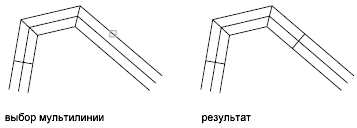
–£–і–∞–ї–µ–љ–Є–µ –і–Њ–±–∞–≤–ї–µ–љ–љ–Њ–є –≤–µ—А—И–Є–љ—Л. –Я–Њ—Б–ї–µ —Н—В–Њ–≥–Њ –њ—А–Њ–≥—А–∞–Љ–Љ–∞ –њ—А–µ–і–ї–∞–≥–∞–µ—В –≤—Л–±—А–∞—В—М –Љ—Г–ї—М—В–Є–ї–Є–љ–Є—О.
–£–і–∞–ї–µ–љ–Є–µ –≤–µ—А—И–Є–љ—Л –Љ—Г–ї—М—В–Є–ї–Є–љ–Є–Є.

–Т—Л–±–µ—А–Є—В–µ –Љ—Г–ї—М—В–Є–ї–Є–љ–Є—О: –Т—Л–±—А–∞—В—М –Љ—Г–ї—М—В–Є–ї–Є–љ–Є—О
–Я—А–Њ–≥—А–∞–Љ–Љ–∞ —Г–і–∞–ї—П–µ—В –±–ї–Є–ґ–∞–є—И—Г—О –Ї –≤—Л–±—А–∞–љ–љ–Њ–є —В–Њ—З–Ї–µ –≤–µ—А—И–Є–љ—Г –Є –≤—Л–і–∞–µ—В —Б–ї–µ–і—Г—О—Й–Є–є –Ј–∞–њ—А–Њ—Б:
–Т—Л–±–µ—А–Є—В–µ –Љ—Г–ї—М—В–Є–ї–Є–љ–Є—О –Є–ї–Є [–Ю—В–Љ–µ–љ–Є—В—М]: –Т—Л–±—А–∞—В—М —Б–ї–µ–і—Г—О—Й—Г—О –Љ—Г–ї—М—В–Є–ї–Є–љ–Є—О –Є–ї–Є –≤–≤–µ—Б—В–Є –Њ
–†–µ–і–∞–Ї—В–Є—А–Њ–≤–∞–љ–Є–µ —Б–ї–µ–і—Г—О—Й–µ–є –Љ—Г–ї—М—В–Є–ї–Є–љ–Є–Є. –Я–Њ—Б–ї–µ —Н—В–Њ–≥–Њ –њ—А–Њ–≥—А–∞–Љ–Љ–∞ —Б–љ–Њ–≤–∞ –њ—А–µ–і–ї–∞–≥–∞–µ—В –≤—Л–±—А–∞—В—М –Љ—Г–ї—М—В–Є–ї–Є–љ–Є—О.
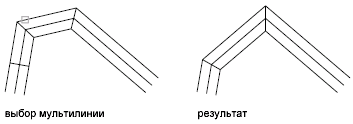
–Т–Њ—Б—Б—В–∞–љ–Њ–≤–ї–µ–љ–Є–µ —Г–і–∞–ї–µ–љ–љ–Њ–є –≤–µ—А—И–Є–љ—Л. –Я–Њ—Б–ї–µ —Н—В–Њ–≥–Њ –њ—А–Њ–≥—А–∞–Љ–Љ–∞ –њ—А–µ–і–ї–∞–≥–∞–µ—В –≤—Л–±—А–∞—В—М –Љ—Г–ї—М—В–Є–ї–Є–љ–Є—О.
–°–Њ–Ј–і–∞–µ—В –≤–Є–Ј—Г–∞–ї—М–љ—Л–є —А–∞–Ј—А—Л–≤ –≤ –≤—Л–±—А–∞–љ–љ–Њ–Љ —Н–ї–µ–Љ–µ–љ—В–µ –Љ—Г–ї—М—В–Є–ї–Є–љ–Є–Є.

–Т—Л–±–µ—А–Є—В–µ –Љ—Г–ї—М—В–Є–ї–Є–љ–Є—О: –Т—Л–±—А–∞—В—М –Љ—Г–ї—М—В–Є–ї–Є–љ–Є—О
–Я—А–Њ–≥—А–∞–Љ–Љ–∞ –њ—А–Є–љ–Є–Љ–∞–µ—В –≤—Л–±—А–∞–љ–љ—Г—О —В–Њ—З–Ї—Г –≤ –Ї–∞—З–µ—Б—В–≤–µ –њ–µ—А–≤–Њ–є —В–Њ—З–Ї–Є –і–ї—П –Њ–±—А–µ–Ј–Ї–Є –Є –≤—Л–≤–Њ–і–Є—В –Ј–∞–њ—А–Њ—Б:
–£–Ї–∞–ґ–Є—В–µ –≤—В–Њ—А—Г—О —В–Њ—З–Ї—Г: –£–Ї–∞–Ј–∞—В—М –≤—В–Њ—А—Г—О —В–Њ—З–Ї—Г –Њ–±—А–µ–Ј–Ї–Є –љ–∞ –Љ—Г–ї—М—В–Є–ї–Є–љ–Є–Є
–≠–ї–µ–Љ–µ–љ—В –Њ–±—А–µ–Ј–∞–µ—В—Б—П, –њ–Њ—Б–ї–µ —З–µ–≥–Њ –≤—Л–≤–Њ–і–Є—В—Б—П —Б–ї–µ–і—Г—О—Й–Є–є –Ј–∞–њ—А–Њ—Б:
–Т—Л–±–µ—А–Є—В–µ –Љ—Г–ї—М—В–Є–ї–Є–љ–Є—О –Є–ї–Є [–Ю—В–Љ–µ–љ–Є—В—М]: –Т—Л–±—А–∞—В—М —Б–ї–µ–і—Г—О—Й—Г—О –Љ—Г–ї—М—В–Є–ї–Є–љ–Є—О –Є–ї–Є –≤–≤–µ—Б—В–Є –Њ
–†–µ–і–∞–Ї—В–Є—А–Њ–≤–∞–љ–Є–µ —Б–ї–µ–і—Г—О—Й–µ–є –Љ—Г–ї—М—В–Є–ї–Є–љ–Є–Є. –Я–Њ—Б–ї–µ —Н—В–Њ–≥–Њ –њ—А–Њ–≥—А–∞–Љ–Љ–∞ —Б–љ–Њ–≤–∞ –њ—А–µ–і–ї–∞–≥–∞–µ—В –≤—Л–±—А–∞—В—М –Љ—Г–ї—М—В–Є–ї–Є–љ–Є—О.

–Ю—В–Љ–µ–љ–∞ –Њ–±—А–µ–Ј–Ї–Є. –Я–Њ—Б–ї–µ —Н—В–Њ–≥–Њ –њ—А–Њ–≥—А–∞–Љ–Љ–∞ –њ—А–µ–і–ї–∞–≥–∞–µ—В –≤—Л–±—А–∞—В—М –Љ—Г–ї—М—В–Є–ї–Є–љ–Є—О.
–°–Њ–Ј–і–∞–µ—В –≤–Є–Ј—Г–∞–ї—М–љ—Л–є —А–∞–Ј—А—Л–≤ —З–µ—А–µ–Ј –≤—Б—О –Љ—Г–ї—М—В–Є–ї–Є–љ–Є—О.

–Т—Л–±–µ—А–Є—В–µ –Љ—Г–ї—М—В–Є–ї–Є–љ–Є—О: –Т—Л–±—А–∞—В—М –Љ—Г–ї—М—В–Є–ї–Є–љ–Є—О
–Я—А–Њ–≥—А–∞–Љ–Љ–∞ –њ—А–Є–љ–Є–Љ–∞–µ—В –≤—Л–±—А–∞–љ–љ—Г—О —В–Њ—З–Ї—Г –≤ –Ї–∞—З–µ—Б—В–≤–µ –њ–µ—А–≤–Њ–є —В–Њ—З–Ї–Є –і–ї—П –Њ–±—А–µ–Ј–Ї–Є –Є –≤—Л–≤–Њ–і–Є—В –Ј–∞–њ—А–Њ—Б:
–£–Ї–∞–ґ–Є—В–µ –≤—В–Њ—А—Г—О —В–Њ—З–Ї—Г: –£–Ї–∞–Ј–∞—В—М –≤—В–Њ—А—Г—О —В–Њ—З–Ї—Г –Њ–±—А–µ–Ј–Ї–Є –љ–∞ –Љ—Г–ї—М—В–Є–ї–Є–љ–Є–Є
–Т—Б–µ —Н–ї–µ–Љ–µ–љ—В—Л –Љ—Г–ї—М—В–Є–ї–Є–љ–Є–Є –Њ–±—А–µ–Ј–∞—О—В—Б—П, –њ–Њ—Б–ї–µ —З–µ–≥–Њ –≤—Л–і–∞–µ—В—Б—П —Б–ї–µ–і—Г—О—Й–Є–є –Ј–∞–њ—А–Њ—Б:
–Т—Л–±–µ—А–Є—В–µ –Љ—Г–ї—М—В–Є–ї–Є–љ–Є—О –Є–ї–Є [–Ю—В–Љ–µ–љ–Є—В—М]: –Т—Л–±—А–∞—В—М —Б–ї–µ–і—Г—О—Й—Г—О –Љ—Г–ї—М—В–Є–ї–Є–љ–Є—О –Є–ї–Є –≤–≤–µ—Б—В–Є –Њ
–†–µ–і–∞–Ї—В–Є—А–Њ–≤–∞–љ–Є–µ —Б–ї–µ–і—Г—О—Й–µ–є –Љ—Г–ї—М—В–Є–ї–Є–љ–Є–Є. –Я–Њ—Б–ї–µ —Н—В–Њ–≥–Њ –њ—А–Њ–≥—А–∞–Љ–Љ–∞ —Б–љ–Њ–≤–∞ –њ—А–µ–і–ї–∞–≥–∞–µ—В –≤—Л–±—А–∞—В—М –Љ—Г–ї—М—В–Є–ї–Є–љ–Є—О.

–Ю—В–Љ–µ–љ–∞ –Њ–±—А–µ–Ј–Ї–Є. –Я–Њ—Б–ї–µ —Н—В–Њ–≥–Њ –њ—А–Њ–≥—А–∞–Љ–Љ–∞ –њ—А–µ–і–ї–∞–≥–∞–µ—В –≤—Л–±—А–∞—В—М –Љ—Г–ї—М—В–Є–ї–Є–љ–Є—О.
–°–Њ–µ–і–Є–љ–µ–љ–Є–µ —А–∞–Ј–і–µ–ї–µ–љ–љ—Л—Е —Б–µ–≥–Љ–µ–љ—В–Њ–≤ –Љ—Г–ї—М—В–Є–ї–Є–љ–Є–Є.

–Т—Л–±–µ—А–Є—В–µ –Љ—Г–ї—М—В–Є–ї–Є–љ–Є—О: –Т—Л–±—А–∞—В—М –Љ—Г–ї—М—В–Є–ї–Є–љ–Є—О
–Я—А–Њ–≥—А–∞–Љ–Љ–∞ –њ—А–Є–љ–Є–Љ–∞–µ—В –≤—Л–±—А–∞–љ–љ—Г—О —В–Њ—З–Ї—Г –≤ –Ї–∞—З–µ—Б—В–≤–µ –љ–∞—З–∞–ї—М–љ–Њ–є —В–Њ—З–Ї–Є –і–ї—П —Б–Њ–µ–і–Є–љ–µ–љ–Є—П –Є –≤—Л–≤–Њ–і–Є—В –Ј–∞–њ—А–Њ—Б:
–£–Ї–∞–ґ–Є—В–µ –≤—В–Њ—А—Г—О —В–Њ—З–Ї—Г: –£–Ї–∞–Ј–∞—В—М –љ–∞ –Љ—Г–ї—М—В–Є–ї–Є–љ–Є–Є –≤—В–Њ—А—Г—О —В–Њ—З–Ї—Г —Б–Њ–µ–і–Є–љ–µ–љ–Є—П
–Т—Б–µ —Н–ї–µ–Љ–µ–љ—В—Л –Љ—Г–ї—М—В–Є–ї–Є–љ–Є–Є —Б–Њ–µ–і–Є–љ—П—О—В—Б—П, –њ–Њ—Б–ї–µ —З–µ–≥–Њ –≤—Л–і–∞–µ—В—Б—П —Б–ї–µ–і—Г—О—Й–Є–є –Ј–∞–њ—А–Њ—Б:
–Т—Л–±–µ—А–Є—В–µ –Љ—Г–ї—М—В–Є–ї–Є–љ–Є—О –Є–ї–Є [–Ю—В–Љ–µ–љ–Є—В—М]: –Т—Л–±—А–∞—В—М —Б–ї–µ–і—Г—О—Й—Г—О –Љ—Г–ї—М—В–Є–ї–Є–љ–Є—О –Є–ї–Є –≤–≤–µ—Б—В–Є –Њ
–†–µ–і–∞–Ї—В–Є—А–Њ–≤–∞–љ–Є–µ —Б–ї–µ–і—Г—О—Й–µ–є –Љ—Г–ї—М—В–Є–ї–Є–љ–Є–Є. –Я–Њ—Б–ї–µ —Н—В–Њ–≥–Њ –њ—А–Њ–≥—А–∞–Љ–Љ–∞ —Б–љ–Њ–≤–∞ –њ—А–µ–і–ї–∞–≥–∞–µ—В –≤—Л–±—А–∞—В—М –Љ—Г–ї—М—В–Є–ї–Є–љ–Є—О.
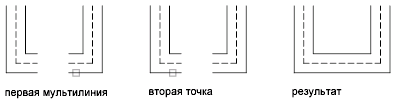
–Ю—В–Љ–µ–љ–∞ —Б–Њ–µ–і–Є–љ–µ–љ–Є—П. –Я–Њ—Б–ї–µ —Н—В–Њ–≥–Њ –њ—А–Њ–≥—А–∞–Љ–Љ–∞ —Б–љ–Њ–≤–∞ –њ—А–µ–і–ї–∞–≥–∞–µ—В –≤—Л–±—А–∞—В—М –Љ—Г–ї—М—В–Є–ї–Є–љ–Є—О.